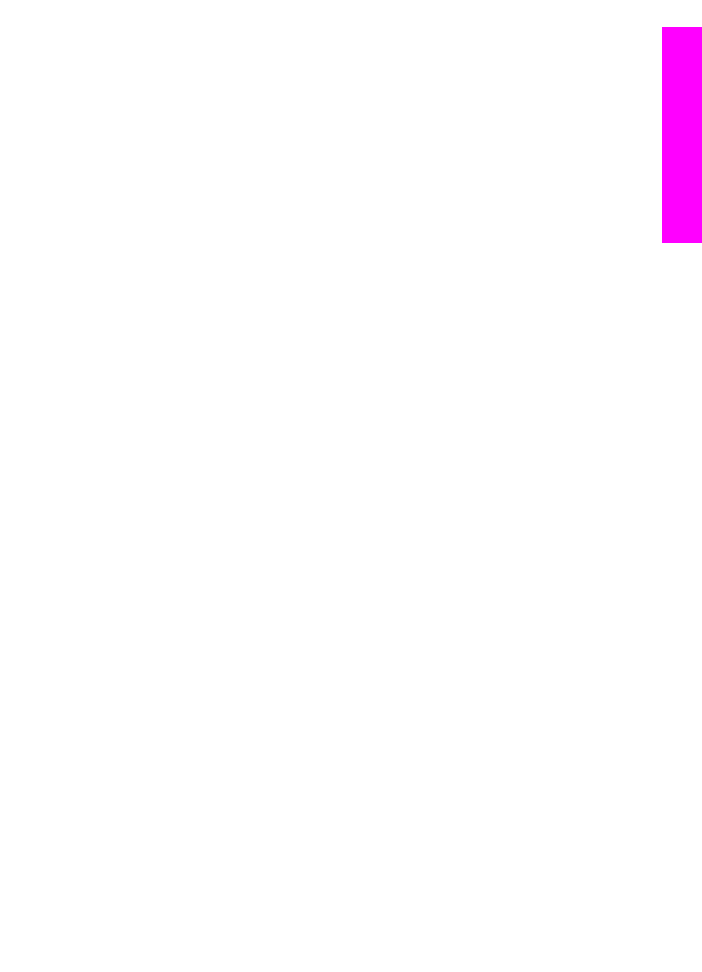
Aufrufen der HP Image Zone-Software (Macintosh OS vor X v10.1.5)
Hinweis
Macintosh OS 9 v9.1.5 und höher sowie v9.2.6 und höher werden
unterstützt. Macintosh OS X v10.0 und v10.0.4 werden nicht unterstützt.
Der HP Director ist der Eingangspunkt der HP Image Zone-Software. In
Abhängigkeit vom Funktionsumfang Ihres HP All-in-One können Sie über den
HP Director Gerätefunktionen wie Scannen, Kopieren, Faxen und Übertragen von
Bildern von einer Digitalkamera oder Speicherkarte ausführen. Sie können mit dem
HP Director auch die HP Bildergalerie öffnen, um die Bilder auf Ihrem Computer
anzuzeigen, zu ändern und zu verwalten.
Verwenden Sie zum Öffnen des HP Director eine der folgenden Methoden: Diese
Methoden sind Macintosh OS-spezifisch.
●
Macintosh OS X: Der HP Director wird automatisch während der Installation der
HP Image Zone-Software geöffnet, und auf dem Dock wird ein HP Director-
Symbol für Ihr Gerät erzeugt. So rufen Sie das HP Director-Menü auf
Klicken Sie auf dem Dock auf das HP Director-Symbol für Ihr Gerät.
Das HP Director-Menü wird angezeigt.
Hinweis
Wenn Sie mehrere HP Geräte unterschiedlichen Typs installieren
(z. B. einen HP All-in-One, eine Kamera und einen HP Scanner),
wird auf dem Dock ein HP Director-Symbol für jeden Gerätetyp
angezeigt. Wenn Sie jedoch zwei Geräte desselben Typs
installieren (Sie haben z. B. ein Laptop, das Sie an zwei
unterschiedliche HP All-in-One-Geräte anschließen, eines im Büro
und eines zuhause) wird auf dem Dock jedoch nur ein
HP Director-Symbol angezeigt.
●
Macintosh OS 9: Der HP Director ist eine Einzelplatzanwendung, die geöffnet
werden muss, bevor auf ihre Funktionen zugegriffen werden kann. Verwenden
Sie zum Öffnen des HP Director eine der folgenden Methoden:
–
Doppelklicken Sie auf dem Desktop auf den Alias HP Director.
–
Doppelklicken Sie auf den Alias HP Director im Ordner
Applications:Hewlett-Packard:HP Foto- und Bildbearbeitung.
Im HP Director werden nur Schaltflächen für die Aufgaben angezeigt, die für
das ausgewählte Gerät gelten.
Hinweis
Die Symbole in der Tabelle unten können auf Ihrem Computer anders
angezeigt werden. Das HP Director-Menü ist angepasst, so dass nur die
Symbole angezeigt werden, die dem jeweils ausgewählten Gerät
zugeordnet sind. Wenn das ausgewählte Gerät nicht mit einer bestimmten
Benutzerhandbuch
15
HP All-in-One
-
Übersicht
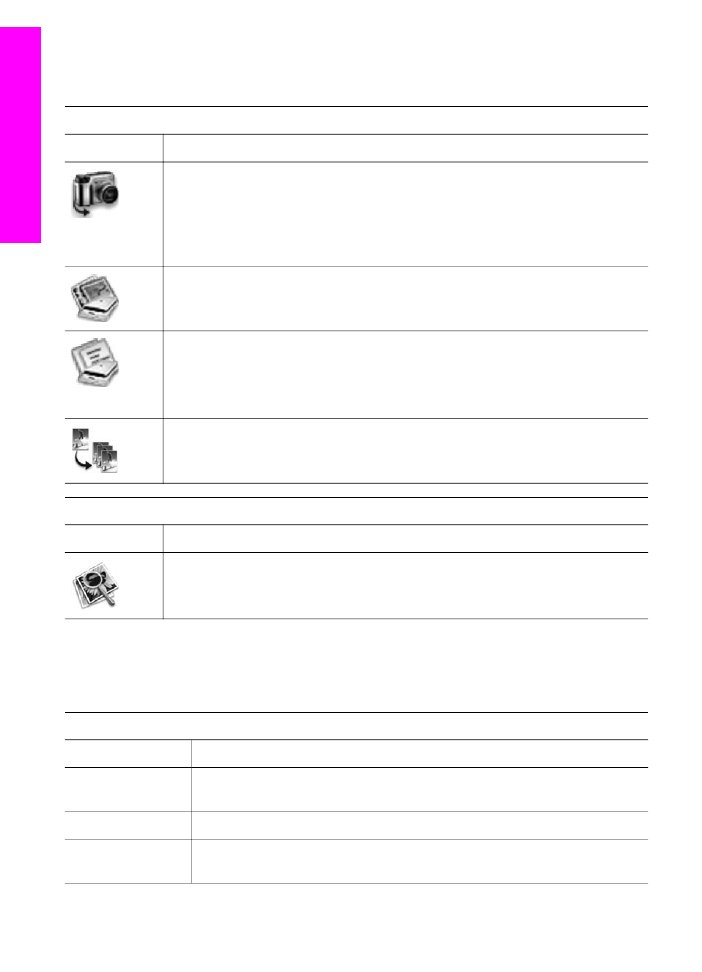
Komponente oder Funktion ausgestattet ist, wird das Symbol dieser
Komponente oder Funktion nicht angezeigt.
Geräte-Tasks
Symbol
Zweck
Bilder entladen: Mit dieser Funktion können Sie Bilder von einer
Speicherkarte auf den Computer übertragen.
Hinweis
Macintosh OS 9: Das Übertragen von Bildern von einer
Speicherkarte auf Ihren Computer über ein Netzwerk wird nicht
unterstützt.
Bild scannen: Mit dieser Funktion scannen Sie ein Bild und zeigen es in der
HP Bildergalerie an.
Dokument scannen: Mit dieser Funktion scannen Sie Text und zeigen ihn in
der als Ziel ausgewählten Textverarbeitungssoftware an.
Hinweis
Die Verfügbarkeit dieser Funktion hängt vom jeweiligen Land/der
jeweiligen Region ab.
Kopien erstellen: Mit dieser Funktion erstellen Sie Schwarzweiß- oder
Farbkopien.
Verwalten und gemeinsam nutzen
Symbol
Zweck
HP Bildergalerie: Mit dieser Funktion rufen Sie die HP Bildergalerie auf, in
der Sie Bilder anzeigen und bearbeiten können.
Neben den Funktionen der HP Bildergalerie stehen Ihnen mehrere Menüelemente
ohne Symbole zur Verfügung, über die Sie andere Anwendungen auf Ihrem Computer
auswählen, Einstellungen von HP All-in-One-Funktionen ändern und die Online-Hilfe
aufrufen können. In der folgenden Tabelle werden diese Elemente erläutert.
Verwalten und gemeinsam nutzen
Funktion
Zweck
Weitere
Anwendungen
Mit dieser Funktion können Sie andere Anwendungen auf Ihrem
Computer auswählen.
HP im Internet
Mit dieser Funktion wählen Sie eine HP Website aus.
HP Hilfe
Mit dieser Funktion wählen Sie eine Hilfequelle für Ihren HP All-in-One
aus.
Kapitel 1
16
HP Officejet 7300/7400 Series All-in-One
HP All-in-One
-
Übersicht
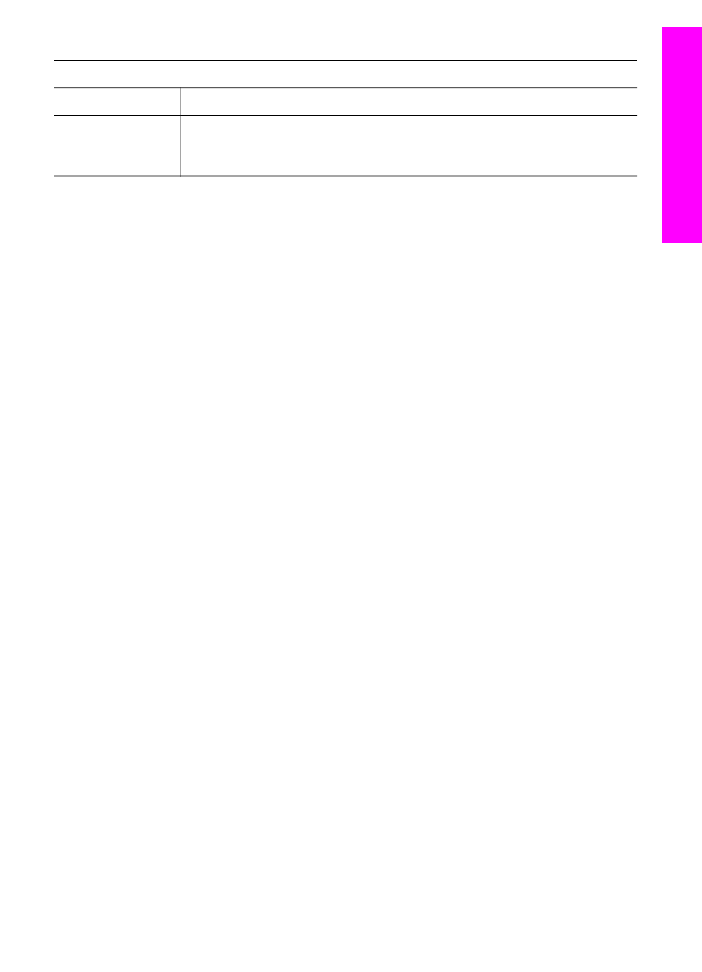
Verwalten und gemeinsam nutzen
Funktion
Zweck
Einstellungen
Mit dieser Funktion können Sie verschiedene Einstellungen für den
HP All-in-One anzeigen oder ändern (z. B. Druck-, Scan- oder
Kopiereinstellungen).
(Fortsetzung)
Benutzerhandbuch
17
HP All-in-One
-
Übersicht
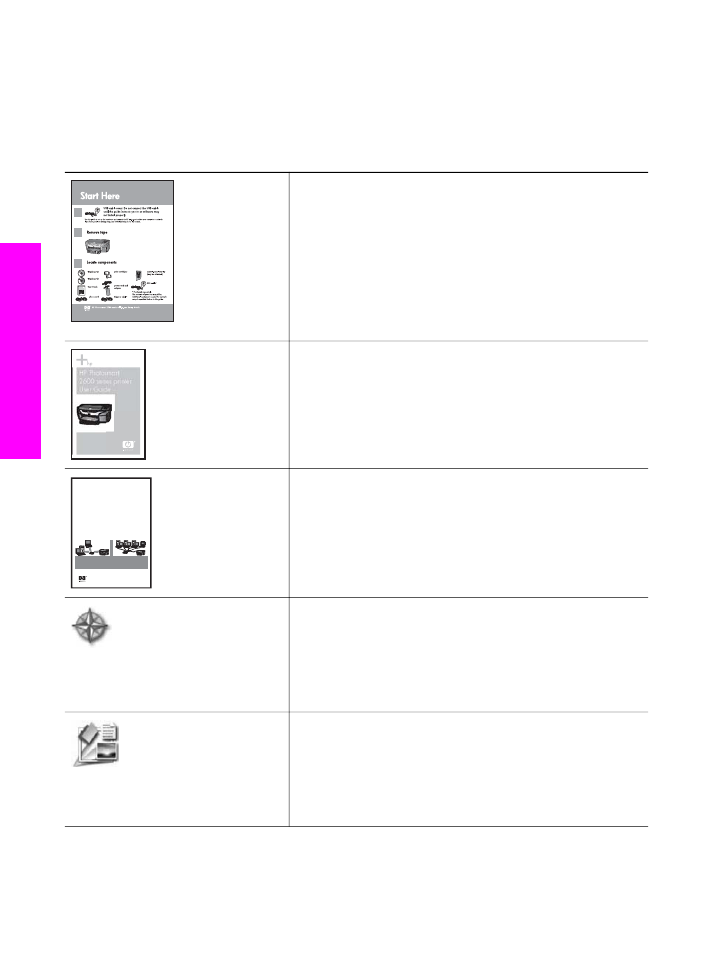
2